数式エディタ ウィンドウ
Contents
[
Hide
]
式エディターを使用すると、レポートの式を作成できます。
Microsoft Excel セルで数式を編集するには:
- Microsoft Excel で、セルを選択します。
- をクリックして、式の編集ダイアログを開きます。数式を編集ツールバーで。 (Reporting Services 式の追加式を編集する例について説明します。) ダイアログはセクションに分かれています: 上部の編集領域と下部の式領域です。式エリアを使用して、編集エリアに入力します。
- からカテゴリ (ユーザー、パラメーター、フィールドなど) を選択します。レポート フィールドリスト (左側のリスト)。
- から種類をお選びください機能リスト(真ん中)。
- からオプションを選択します。オペレーターリスト (右側のリスト)。
- クリック入れる式を編集範囲。
- クリック入れる式が完成したとき。 数式がセルに挿入されます。
式の編集ダイアログ
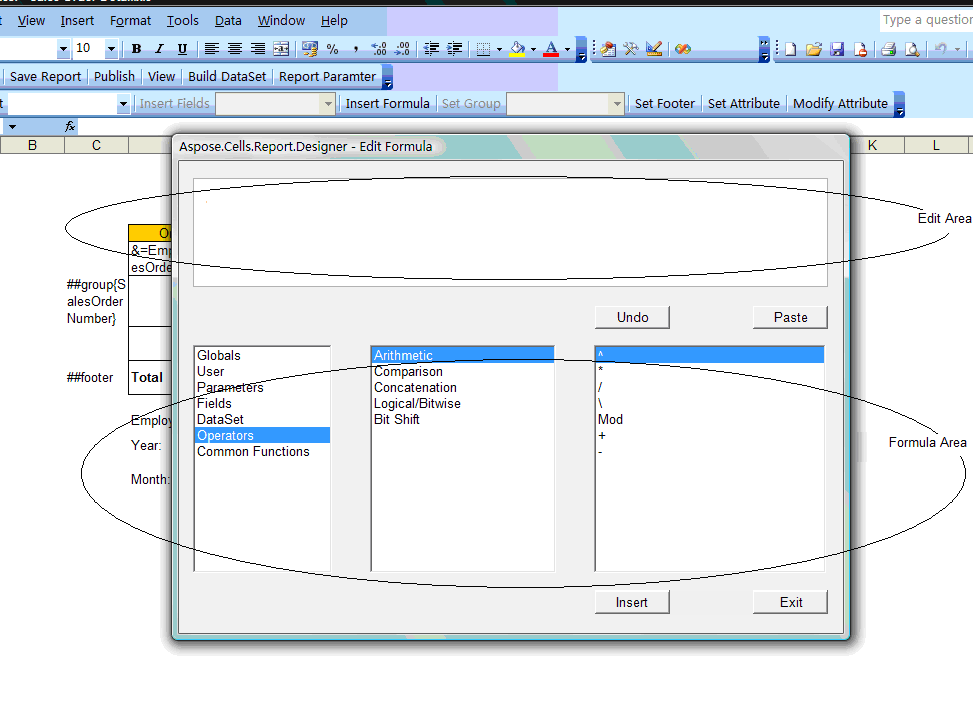
[式の編集] ダイアログは、以下で説明するセクションに分かれています。
編集エリア
これは、式を作成または編集する領域です。にリストされているコンポーネントのいずれかをダブルクリックして式を作成します。レポート フィールド, 機能またオペレーターリスト。コンポーネントを選択すると、必要な構文も挿入されます。数式を手動で入力することもできます。
フォーミュラエリア
数式領域には 3 つのセクションがあり、それぞれに数式の作成に使用される情報がリストされています。
- レポート フィールド - 左側のリストには、レポートでアクセスできるすべてのデータベース フィールドが一覧表示されます。また、作成済みの数式またはグループも一覧表示されます。
- 関数 - 中央のリストには、関数、値を返す事前構築済みのプロシージャが含まれています。 AVERAGE、SUM、COUNT、SIN、UPPERCASE などの計算を実行します。
- 演算子 - 式で使用される「アクション動詞」。演算子は、2 つ以上の値の間で行われる操作またはアクションを記述します。演算子の例: 加算、減算、より小さい、より大きいなど。
コントロール
ダイアログにはいくつかのコントロールがあります。
| ボタン名 | 説明 |
|---|---|
| 元に戻す | アクションを元に戻します。 |
| ペースト | 数式エリアに列挙された要素からなる文字列を編集エリアに貼り付けます。 |
| 入れる | 編集領域の値を取得し、数式としてセルに挿入します。 |
| 出口 | 式エディタを閉じます。 |
|
関連トピック:
|